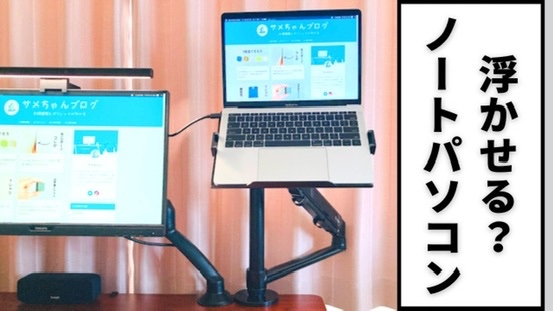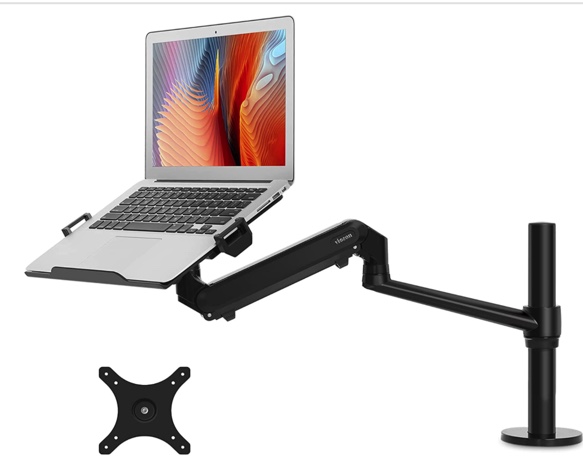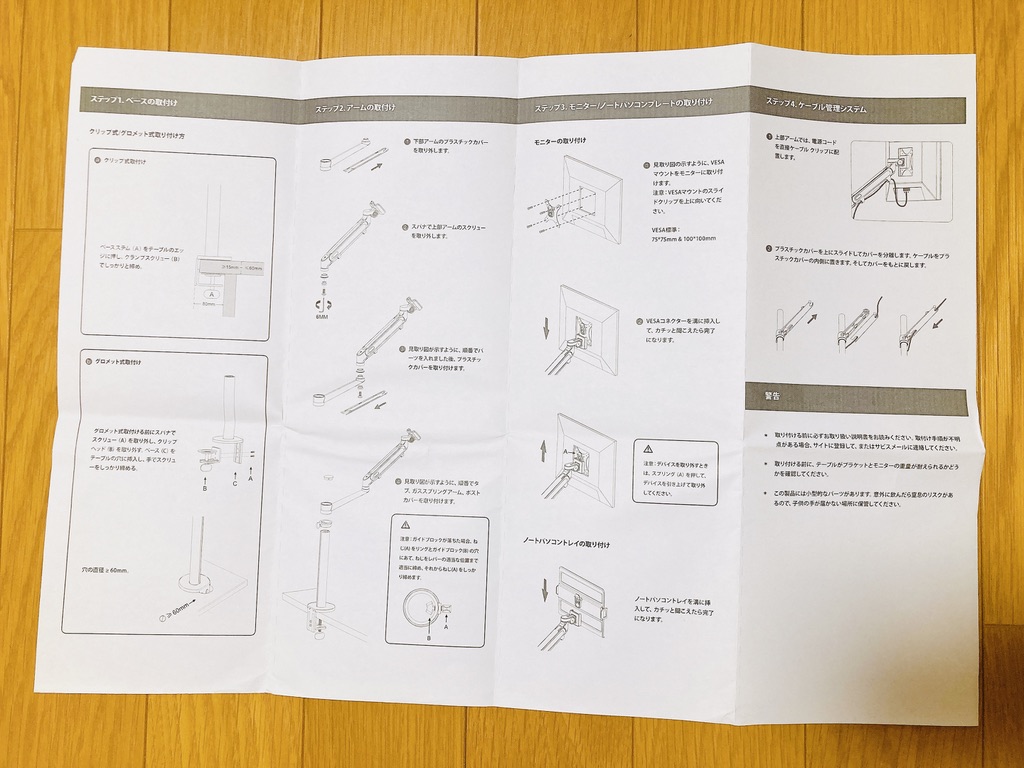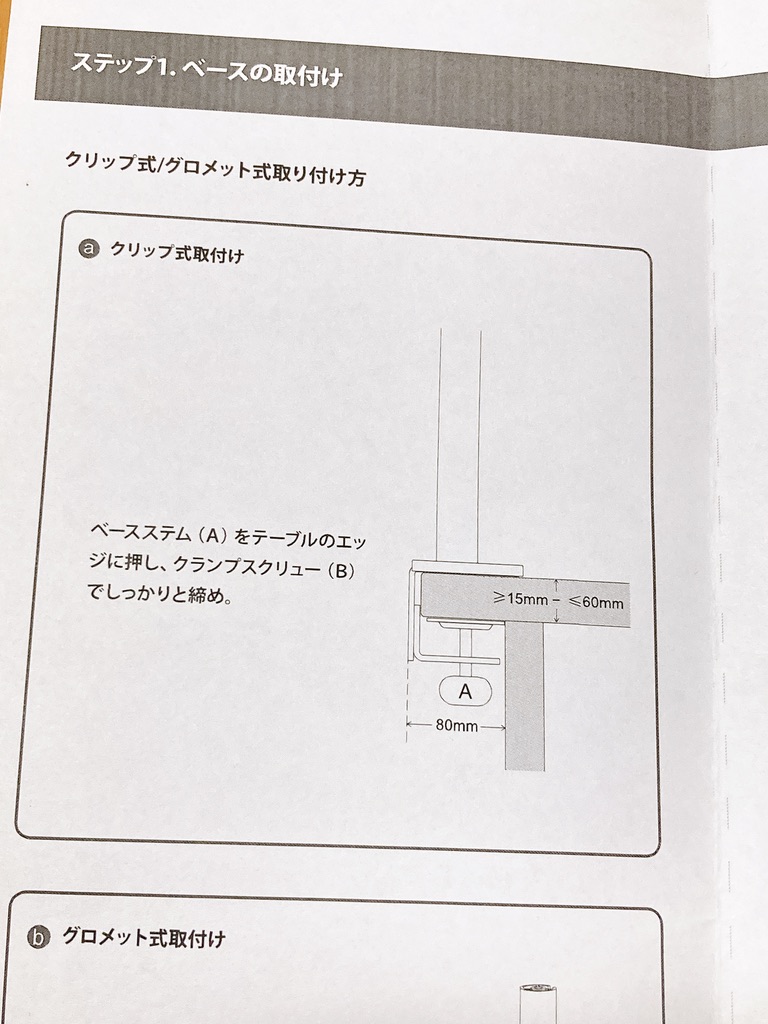嗜好品ではなく、必需品。

こんにちは!
サメちゃん(@sametyan)です。
今回はこんな悩みを解決する記事です。
私のデスクは広くないので、ノートパソコンをデスクに直置きだと邪魔で仕方ありませんでした。
ノートパソコンスタンドを購入して浮かせてましたが、それでも台のところが邪魔でどうにかしたかった。
そこで見つけたのが、
viozonのノートパソコンアーム。
8,000円以下で買えるという驚愕の安さ。
今回はメーカー様からご提供いただいたviozonのノートパソコンアームを実際に使った感想をレビューしていきます。
ノートパソコンを浮かせました。
— サメちゃん🦈お得情報|ブロガー (@sametyan_blog) July 17, 2021
デスクが広く使えるし、気軽に高さ調節できて導入して良かったです。
Vision 様からご提供いただいたアームを使いました。
←before after→ pic.twitter.com/MdnFP6J9Q1

導入前後の様子がわかります。
圧倒的にデスクが広がりました!
ノートパソコン向け
モニター&ノートパソコン
飛べる目次
【比較】ノートパソコンアームはviozonが安くておすすめである
ノートパソコンアームは選択肢が少ないです。
Amazonで探したら、viozon、サンワサプライ、Amazonの3メーカーくらいしかありませんでした。
どのアームもガススプリング式(高さを自在に調節できるタイプ)かつクランプ式(机に挟んで固定するタイプ)のアームで比較しています。
価格は全て2021/7/18現在のAmazon価格です。
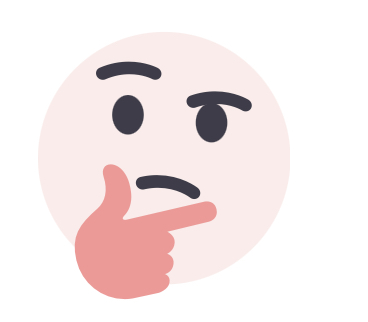
価格はviozonが1番安いのか。
その分、品質が気になる。

これから紹介しますが、アームのガタつきはなく品質は充分です。
また1週間以上使っていてストレスなく使えてます。
Amazonは口コミが多くて安心できるから購入するっていう考えもありだと思います。
ただ価格が2倍ほど違うので、安く済ませたいって人にはviozonのアームが絶対におすすめです。
ちなみにサンワサプライは色がシルバーのみで事務用品って感じなので、自宅のインテリアと合うか疑問なのでおすすめはしません。
viozon 1SproSレビュー|組立

viozon 1S proSの組み立て方を紹介します。
簡単で5分くらいで組み立てられました。
部品は上の写真です。
組み立てパーツは細かい部品はほとんどなく、上の写真のパーツを組み立てれば完成します。
個人的に驚いたのが取扱説明書は日本語対応というところ。
正直、文字は中国語や英語で表記されていて、イラストを見て組み立てるのかなと思っていました。
イラストだけでも組み立てられますが、日本語で補足があるのでさらに簡単に組み立てられました。
組み立ての大まかな流れ



これで組み立ては完了です。
あくまで大まかな流れなので、多少スパナで固定するなどありますが、想像より簡単に組み立てられました。
viozon公式から組み立て方のYouTubeがアップされているのでこちらも参考にしてください。
viozon 1S proS|使った感想
- デスクが広く使える
- ノートパソコンを自分の好きな高さに調節できて、自分が1番リラックスできる姿勢で作業ができる
- ゴムストッパーが付いてるので、ノートパソコンがズレ落ちない
- ノートパソコンを浮かせることで排熱がしやすく冷却効果がある
- ノートパソコンのキーボードに直接入力して使うなら揺れが気になる
デスクが広く使える
これを伝えるのは2回目ですがもう一度伝えたい。
やはりデスクが広く使えるのは正義です。
デスクがスッキリ見えて、ストレスなくデスク周りを使える。
ノートパソコンスタンドは5〜6,000円くらいする物もあるのでもう2,000円くらい出せば買えるので、どちらか買おうと思っている人はぜひ「viozon 1S proS」を検討してほしい。
自分が1番リラックスできる姿勢で作業ができる
「viozon 1S proS」はガススプリング式といってガスの力で自在に高さを調節できます。
これが本当に便利で、動画のように片手で簡単に高さを変えられます。
もちろんノートパソコンの重さで勝手に落ちてくることはありません。
画面の高さを自分の好きな位置に固定できるので、首や肩がラクになって自然と自分がリラックスできる姿勢で作業ができます。
また上の動画のように角度調節も自由にできます。
無段階で角度調節できるので自分の姿勢にあった角度にできます。
自分がノートパソコンに合わせるのではなく、ノートパソコンを自分に合わせた方が絶対に体が楽です。
在宅勤務で8時間前後ノートパソコンと向き合う必要があるなら必須アイテムです。
ノートパソコンがズレ落ちない

ここまで急角度にしてもノートパソコンはずれ落ちません。

全体写真 
拡大写真
ノートパソコンを乗せる台にはあちこちに滑り止めのゴムがあります。
これによりノートパソコンがずれ落ちることなく安心して使い続けることができます。
また浮かせることでデスクに直置きより冷却効果が見込めます。
ノートパソコンに直接入力するとき揺れが気になる

正直、ノートパソコンのキーボードへ直接打つ想定をしていると揺れが気になるかもです。
打つたびに揺れてしまうので、直接打ち続けるとストレスに感じてしまうかもしれません。
ただこれはどのアームにいえることでviozonのアームに限った話ではありません。
アームを使う人は外付けのキーボードで入力することをおすすめします。
おすすめのキーボード
まとめ|ノートパソコンアーム【viozon 1S proS】

- デスクが広く使える
- ノートパソコンを自分の好きな高さに調節できて、自分が1番リラックスできる姿勢で作業ができる
- ゴムストッパーが付いてるので、ノートパソコンがズレ落ちない
- ノートパソコンを浮かせることで排熱がしやすく冷却効果がある
- ノートパソコンのキーボードに直接入力して使うなら揺れが気になる
viozonのアームは忖度なしで導入してよかったアイテムです。
片手で自分の好きな高さに調節できるのが気に入っています。
在宅ワークが一般化して自分で仕事環境を整える必要でてきましたね。
ノートパソコンを使っていて、背中が丸まって背中や腰が疲れるとか不満があるなら購入して間違いないアイテムです。
ノートパソコンを浮かせました。
— サメちゃん🦈お得情報|ブロガー (@sametyan_blog) July 17, 2021
デスクが広く使えるし、気軽に高さ調節できて導入して良かったです。
Vision 様からご提供いただいたアームを使いました。
←before after→ pic.twitter.com/MdnFP6J9Q1
Amazonなら3,300円引き (29%OFF)の7,990円(税込)で購入できます。

最後まで読んでいただきありがとうございます!下の記事も面白いです!